ここでは、とりあえず動かして見ると思う方のための手順を紹介します。
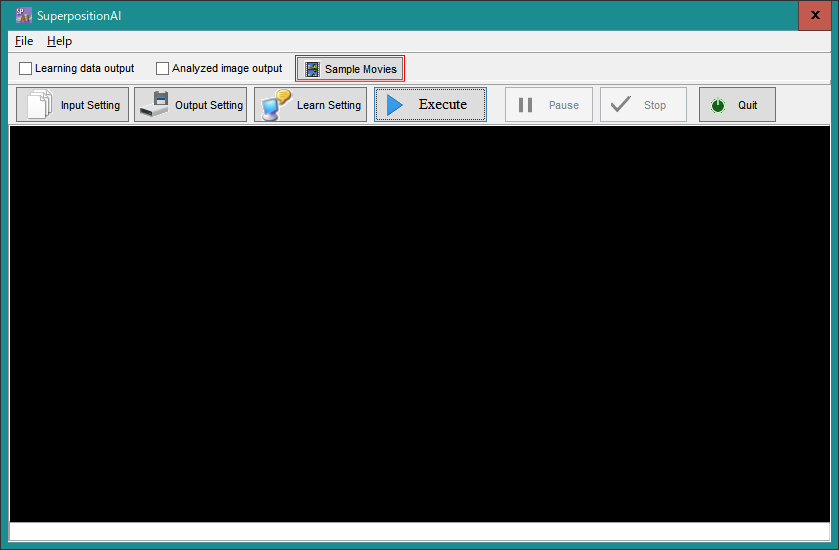
「映画&テレビ」や「Windows Media Player」などが立ち上がると思います。
動画再生アプリが起動出来ない場合は、PCの環境設定をご確認ください。
動画再生アプリが起動した場合は、動画の再生が開始されていると思いますので、
一時停止をして待機させておきます。
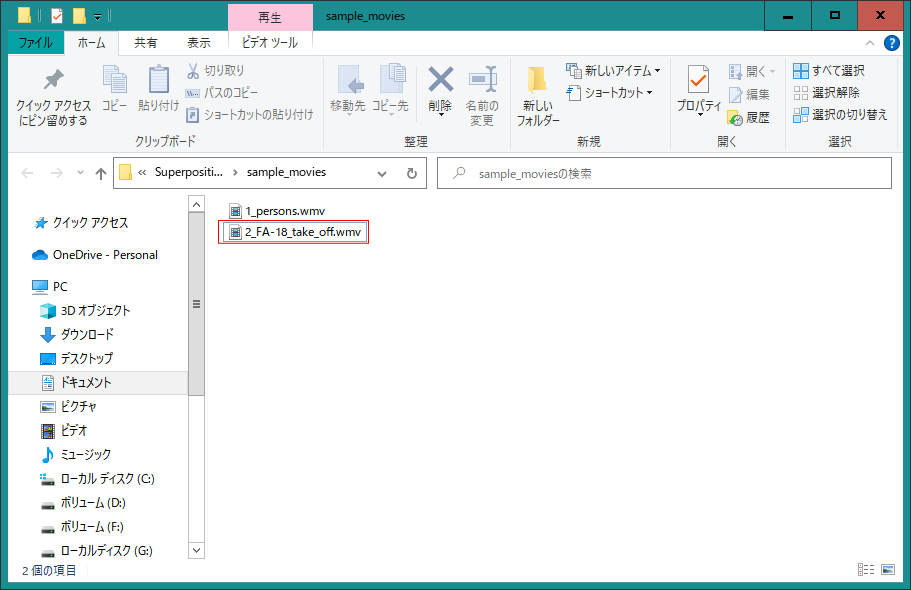
表示されたLearn Setting画面で、Using learned datasetのコンボボックスから、
fightersを選択してSaveボタンをクリックします。
その後、Closeボタンをクリックして、Learn Setting画面を閉じます。
この時、両者のウィンドウが重ならないように注意すると共に、
アスペクト比が大体同じになるようにSuperpositionAIのウィンドウサイズを調整します。
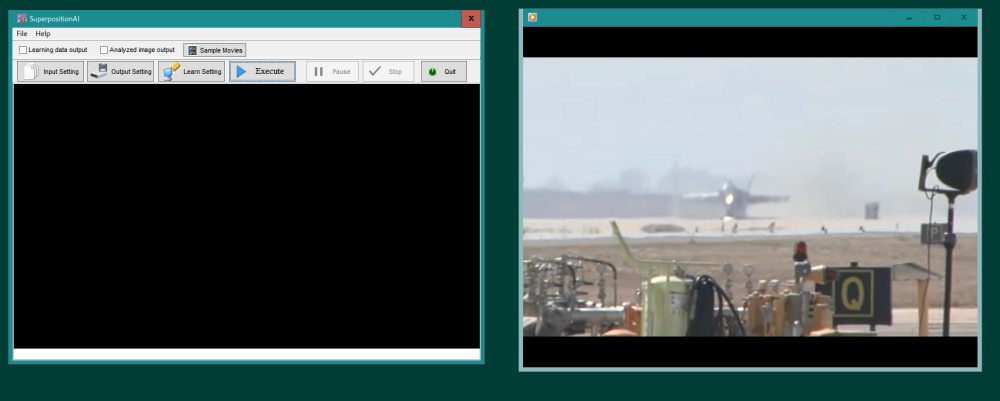
デスクトップ全体が薄青の半透明で覆われますので、
動画の画像範囲を選択してください。
選択完了すると画像解析が開始されます。
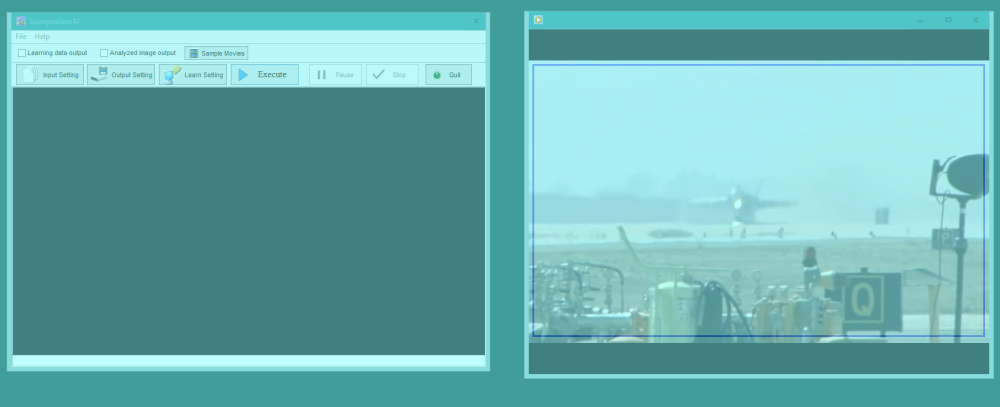
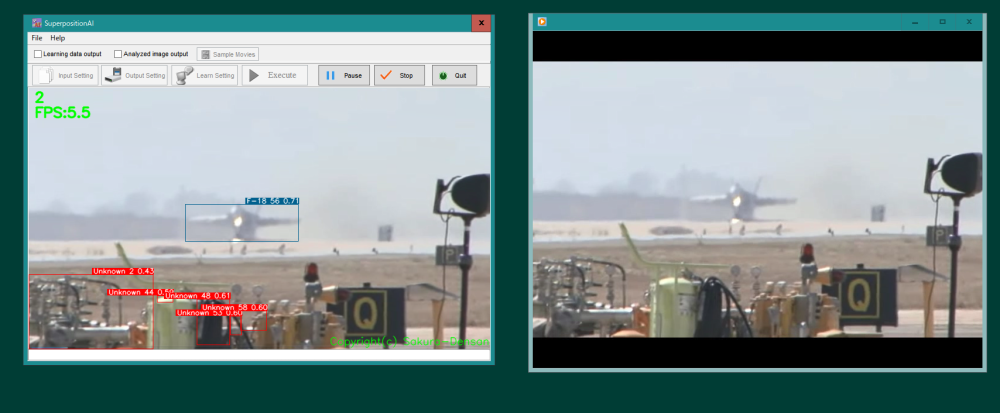
しばらくしてStop処理が完了しましたら、
QuitボタンをクリックするとSuperpositionAIが終了します。